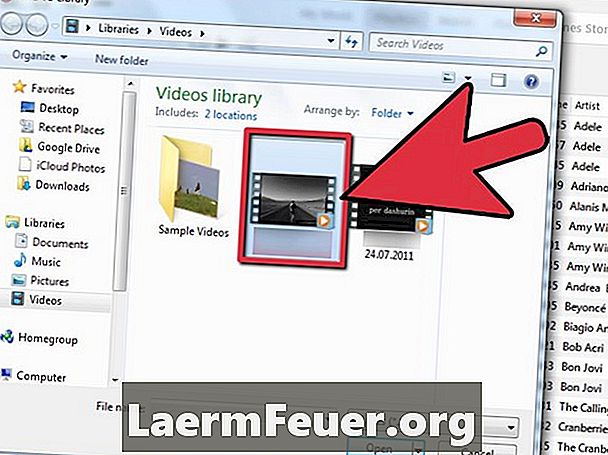
Innehåll
ITunes erbjuder sina användare möjligheten att ladda ner många olika typer av innehåll, som är grupperade utifrån varje fils egenskaper. När du har laddat ner videoklippet automatiskt till din korrekta grupp kommer filer från andra källor att laddas upp till ett flertal avsnitt i iTunes. Dessa steg visar hur du lägger till videor i avsnittet TV-program i iTunes.
vägbeskrivning
-
Öppna iTunes, gå till "File" och välj "Lägg till fil i bibliotek". En katalog öppnas från datorns filer. Markera videon som du vill lägga till i iTunes och klicka på "Öppna". Din video laddas upp till iTunes.
-
Hitta din tillagda video i avsnittet "Filmer" i iTunes. Alla videoklipp du lägger till kommer att vara kvar i det här området. Högerklicka på videon och välj "Hämta info", alternativet ligger högst upp i menyn som visas.
-
Gå till menyn "Sök information" på fliken "Alternativ". Du kan se olika sätt att redigera videon, t.ex. justering av volymen och betygsättningen. Klicka på "Media Type."
-
Använd rullgardinsmenyn för att gå till den typ av media du vill ställa in för videon. Använd i så fall "TV-program". Du kommer också att ha alternativen "Music Video", "Audio Book" och "Music". Klicka på "OK" i menyn.
-
Klicka på avsnittet "TV-show" i iTunes för att hitta din video. Efter att ha stängt menyn "Sökinformation" flyttas filen automatiskt till din nya sektion.
Vad du behöver
- iTunes 8 eller senare